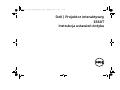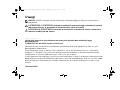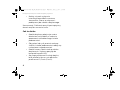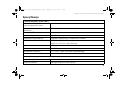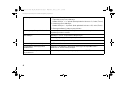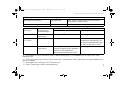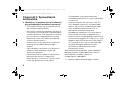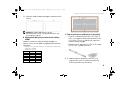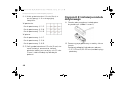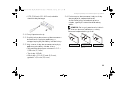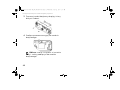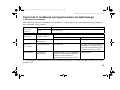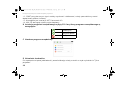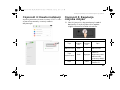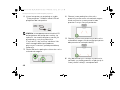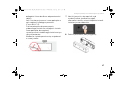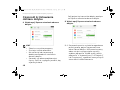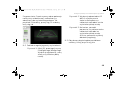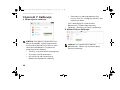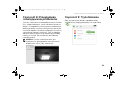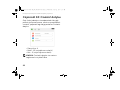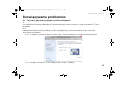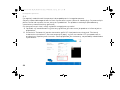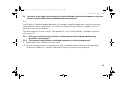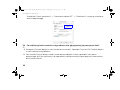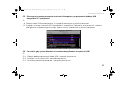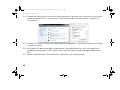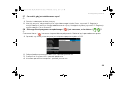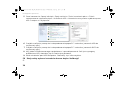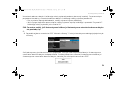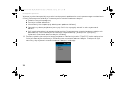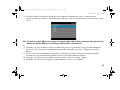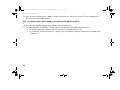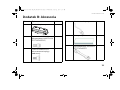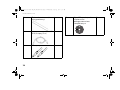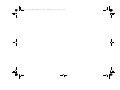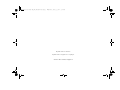Dell | Projektor interaktywny
S560T
Instrukcja ustawień dotyku
S560T Laser Touch QSC_A00_Polish.book Page 1 Wednesday, June 22, 2016 2:51 PM

Uwagi
UWAGA: UWAGA zawiera ważne informacje, które pomagają w lepszym użytkowaniu
projektora.
OSTRZEŻENIE: OSTRZEŻENIE wskazuje możliwość potencjalnego uszkodzenia sprzętu
lub utrat e danych, w przypadku niezastosowania się do instrukcji.
PRZESTROGA: PRZESTROGA informuje o możliwości uszkodzenia mienia, odniesienia
obrażeń osobistych lub śmierci.
__________________
Informacje zawarte w tym dokumencie mogą ulec zmianie bez wcześniejszego
powiadomienia.
© 2016 Dell Inc. Wszelkie prawa zastrzeżone.
Powielanie tych materiałów w jakikolwiek sposób bez pisemnej zgody firmy Dell Inc. jest
bezwzględnie zabronione.
Znaki towarowe użyte w tekście: Dell i logo DELL, to znaki towarowe Dell Inc.; Microsoft,
Windows 7 i Windows Vista, to znaki towarowe lub zastrzeżone znaki towarowe Microsoft
Corporation w Stanach Zjednoczonych i/lub w innych krajach.
W tym dokumencie mogą być użyte inne znaki towarowe i nazwy handlowe w odniesieniu do
podmiotów roszczących sobie prawa do marki i nazw lub ich produktów. Dell Inc. nie rości sobie
praw do żadnych zastrzeżonych znaków towarowych ani nazw handlowych innych niż jej
własne.
Czerwiec 2016
S560T Laser Touch QSC_A00_Polish.book Page 2 Wednesday, June 22, 2016 2:51 PM

Konfiguracja funkcji sterowania dotykiem projektora
3
Uwagi dotyczące używania
Należy się zastosować do wszystkich
ostrzeżeń, środków ostrożności i zaleceń
dotyczących konserwacji, zgodnie z
zaleceniami w tym podręczniku użytkownika.
PRZESTROGA: Nie należy demontować
modułu dotykowego.
PRZESTROGA: Modułu dotykowego nie
należy używać, przechowywać lub
zostawiać w pobliżu ognia, albo w
miejscach o wysokiej temperaturze, np.,
bezpośrednio na słońcu lub w
ogrzewanych promieniami słońca
samochodach.
PRZESTROGA: Należy używać
standardowy kabel USB (maksymalna
długość: 0,2 cala (5 m )). Aby przedłużyć
kabel USB do długości ponad 5m,
wymagany jest certyfikowany aktywny
przedłużacz USB.
PRZESTROGA: Należy uważać, aby do
modułu dotykowego nie dostały się płyny
lub obce materiały.
Środki ostrożności
Kamera na podczerwień (IR) na projektorze
odbiera sygnał podczerwieni z modułu
dotykowego, przymocowanego do tablicy.
Dla uzyskania normalnego działania:
• Kamera na podczerwień powinna być
skierowana w stronę obrazu
wyświetlanego na ścianie.
• Należy usunąć wszelkie przeszkody
pomiędzy kamerą na podczerwień i
modułem dotykowym.
• Nie należy umieszczać w pobliżu innych
urządzeń komunikacyjnych na
podczerwień, takich jak mikrofon na
podczerwień; urządzenia oświetlenia;
lub domowych urządzeń grzewczych,
itd.
Konfiguracja funkcji sterowania dotykiem projektora
S560T Laser Touch QSC_A00_Polish.book Page 3 Wednesday, June 22, 2016 2:51 PM

Konfiguracja funkcji sterowania dotykiem projektora
4
• Należy używać wyłącznie
interaktywnego kabla z zestawu
akcesoriów, stroną ze złączem L
podłączoną do modułu dotykowego.
Konserwacja: Delikatnie oczyść port optyczny
dmuchawą do usuwania kurzu.
Jak to działa
• Moduł dotykowy obejmuje swoim
działaniem całą tablicę w zakresie
operowania niewidocznego światła
podczerwieni.
• Gdy palec lub rysik przetnie zasłonę
światła, światło podczerwieni odbije się
na kamerze na podczerwień.
• Moduł kamery śledzi wiele punktów
dotykowych i zgłasza pozycje do
komputera przez USB.
• Aby zoptymalizować funkcję dotyku,
brak płaskości ekranu nie powinien
przekraczać 0,2 cala (5 mm).
S560T Laser Touch QSC_A00_Polish.book Page 4 Wednesday, June 22, 2016 2:51 PM

Konfiguracja funkcji sterowania dotykiem projektora
5
Specyfikacje
I. Moduł dotykowy (tylko S560T)
Bezpieczeństwo podczas
używania promieni lasera
Klasa 1
Odległość modułu dotykowego
do ekranu
0,79 cala ~ 3,94 cala (20 mm ~ 100 mm) @81"~100" 1080p
Wskaźniki LED Niebieski/Czerwony
Port We/Wy Gniazdo interaktywne x1
Regulacja czujnika dotyku Regulacja 2 pokrętłami z widocznym światłem
Rozmiar ID (S*D*W) 5,91 (S) x 1,97 (D) x 1,57 (W) cala
(150,0 (S) x 50,0 (D) x 40,0 (W) mm)
Ciężar < 330 g
Zużycie energii 12V/0,3A
Temperatura działania 0 °C~+40 °C (bez wentylatora chłodzącego)
Temperatura przechowywania -20 °C~+60 °C
II. Specyfikacje ogólne
Brak płaskości ekranu <0,2 cala (5 mm)
Tryb wyświetlania Obsługa wyłącznie tryb sufitowy
S560T Laser Touch QSC_A00_Polish.book Page 5 Wednesday, June 22, 2016 2:51 PM

Konfiguracja funkcji sterowania dotykiem projektora
6
Kalibracja 1. Ręczna kalibracja:
9 punktowa ręczna kalibracja,
Model 1080p: +/- 6 pikseli (brak płaskości ekranu <0,2 cala (5mm))
2. Automatyczna kalibracja:
Model 1080p:+/- 8 pikseli (brak płaskości ekranu <0,2 cala (5mm))
3. Obsługa kalibracji jednym przyciskiem
Korekcja współczynnika kształtu Automatyczna kalibracja do innych rozdzielczości wyświetlania i
współczynników kształtu
Wielodotyk Windows 7/8/10: 10 punktów dotykowych
Mac: Pojedynczy punkt dotykowy
ChromeBook: 10 punktów dotykowych
Min. odległość wielodotyku ≥1,57 cala (40mm)
Przeglądarka rozwiązywania
problemów
Program narzędziowy obsługuje rozwiązywanie problemów z
obrazem w czasie rzeczywistym.
Rozmiar obrazu podczas
wyświetlania
81"~100" @1080P (kooperacja z projektorem S560T)
S560T Laser Touch QSC_A00_Polish.book Page 6 Wednesday, June 22, 2016 2:51 PM

Konfiguracja funkcji sterowania dotykiem projektora
7
*1 : Użyj program S560x Interactive Utility z dostarczonej płyty CD lub pobierz go ze strony sieci web
pomocy Dell
*2 : S560T przy pierwszym użyciu należy wyrównać i skalibrować, należy sprawdzić czy został dokończony
proces instalacji
*3 : Wymagana jest instalacja .NET Framework 4.0
*4 : Mac OS obsługuje tylko 1 punkt dotykowy
III. Wymagania dotyczące systemu operacyjnego
Wymagania systemowe Typ procesora Intel Core™ i3 (lub wersja nowsza) lub ten
sam poziom rdzenia AMD.
RAM 2 GB lub więcej
System
operacyjny
Ilość
obsługiwanych
punktów dotyku
Instalacja programu S560x Interactive Utility
*1
Pierwsze ustawienia
*2
Przy kolejnych użyciach
Windows 7/8/10 10 punktów
dotykowych
Obsługiwane
*3
Niewymagane
Mac OS X
(10.7-10.11)
1 punkt dotykowy
*4
Obsługiwane Wymagane, zainstaluj program
narzędziowy konfiguracji we
wszystkich komputerach Mac
OS, aby używać go z S560T
Chromebook 10 punktów
dotykowych
Nieobsługiwany, użyj komputera z
systemem operacyjnym Windows
lub Mac OS do wykonania
pierwszej konfiguracji dla S560T
Niewymagane
S560T Laser Touch QSC_A00_Polish.book Page 7 Wednesday, June 22, 2016 2:51 PM

Konfiguracja funkcji sterowania dotykiem projektora
8
Czynność 1: Sprawdzenie
środowiska
A Upewnij się, że projektor jest zainstalowany
przy następujących warunkach otoczenia:
- Ściana powinna być wystarczająco mocna,
aby uniknąć migania obrazu.
- Nie należy instalować projektora lub ekranu
w miejscach wystawionych na bezpośrednie
światło słoneczne. Jeśli projektor na ekranie
jest wystawiony na bezpośrednie światło
słoneczne, może nie działać prawidłowo
funkcja interaktywności.
- Powierzchnia ściany powinna umożliwiać
zamocowanie modułu dotykowego
śrubami.
- Obraz projekcji na ekranie musi być ostry i
widoczny, bez refleksów światła lub
aktywnych punktów.
- Powierzchnia ekranu powinna być płaska,
brak płaskości ekranu nie powinien
przekraczać 0,2 cala (5mm). Powierzchnią
może być płaska ściana lub tablica.
Szczegółowe informacje dotyczące
sprawdzania powierzchni można sprawdzić
w strona 10.
- Należy zachować co najmniej 2 cale (50
mm) odstępu od granicy wyświetlanego
obrazu, aby uniknąć zakłócających odbić.
- Inne urządzenia podczerwieni nie są
dozwolone, ponieważ będą one
powodować zakłócenia z funkcją dotyku.
Na przykład, mikrofon na podczerwień.
- Należy używać standardowego kabla USB o
maksymalnej długości 16,4 stopy (5 m). Jeśli
długość kabla USB przekracza 16,4 stopy (5
m), wymagane jest użycie huba USB albo
certyfikowanego przedłużacza USB.
- Wyświetlany obraz powinien mieć
prostokątny kształt.
Jeśli powierzchnia projekcji spełnia podane
powyżej kryteria, moduł dotykowy można
zainstalować na tablicy jednym z
następujących sposobów
1 Montaż modułu dotykowego na tablicy.
S560T Laser Touch QSC_A00_Polish.book Page 8 Wednesday, June 22, 2016 2:51 PM

Konfiguracja funkcji sterowania dotykiem projektora
9
2 Montaż modułu dotykowego na powierzchni
ściany.
UWAGA: Moduł dotykowy należy
zamontować za tej samej powierzchni co
wyświetlany obraz.
B Wskazówki dotyczące rozmiarów tablicy
S560T
Podczas montażu modułu dotykowego na
tablicy należy wziąć pod uwagę podane poniżej
zalecenia:
C Pomiar płaskości powierzchni projekcji
- Kryteria: całkowita płaskość <0,2 cala (5
mm), wymagania dotyczące płaskości to
<0,12 cala (3 mm) w obszarze montażu
modułu dotykowego.
- Wyposażenie: poziomica 3,94~4,92 stopy
(1,2~1,5 m) i grubościomierz.
D-1) Podziel obszar projekcji równo na 16
segmentów, jak na schemacie poniżej.
Umieść poziomicę na tablicy.
Odstępy a i b są zarezerwowane do obsługi modułu dotykowego.
• Wymiar a = 50 mm
• Wymiar b = 77 mm
* cale [mm]
S1 W1 W2
81,0 [2057] ≥ 44,7 [1136] ≥ 74,5 [1893]
85,0 [2159] ≥ 46,7 [1186] ≥ 78,0 [1982]
89,1 [2263] ≥ 48,7 [1237] ≥ 81,6 [2073]
90,0 [2286] ≥ 49,1 [1248] ≥ 82,4 [2092]
95,0 [2413] ≥ 51,6 [1310] ≥ 86,7 [2203]
100,0 [2540] ≥ 54,0 [1372] ≥ 91,1 [2314]
Obraz 1080p (16:9)
S560T Laser Touch QSC_A00_Polish.book Page 9 Wednesday, June 22, 2016 2:51 PM

Konfiguracja funkcji sterowania dotykiem projektora
10
D-2) Włóż grubościomierz 0,2 cala (5mm) w
punkty pozycji 1~9 w następującej
kolejności:
W poziomie:
-Punkt pomiarowy 1, 2 i 3.
-Punkt pomiarowy 4, 5 i 6.
-Punkt pomiarowy 7, 8 i 9.
W pionie:
-Punkt pomiarowy 1, 4 i 7.
-Punkt pomiarowy 2, 5 i 8.
-Punkt pomiarowy 3, 6 i 9.
D-3) Jeśli grubościomierza 0,2 cala (5 mm) nie
można włożyć, oznacza to, że brak
płaskości tablicy jest mniejszy niż 0,2 cala
(5 mm) i tablica nadaje się do dotyku
palcami.
Czynność 2: Instalacja modułu
dotykowego
1 Otwórz pokrywę górną śrubokrętem
krzyżakowym (model: numer 1).
2 Zamontuj płytę podstawy na tablicy lub na
ścianie.
Zachowaj odległość do obszaru obrazu:
- 2,17~5,31 cala (55~135 mm) od dołu płyty
podstawy
S560T Laser Touch QSC_A00_Polish.book Page 10 Wednesday, June 22, 2016 2:51 PM

Konfiguracja funkcji sterowania dotykiem projektora
11
- 0,79~3,94 cala (20~100 mm) od dołu
modułu dotykowego
2-1. Oczyść powierzchnię.
2-2. Przyklej taśmę dwustronną (dostarczona z
akcesoriami) na płycie podstawy, a
następnie przyklej do tablicy lub do ściany.
2-3. Użyj czarne śruby do zamocowania płyty
podstawy do tablicy lub do ściany:
- Wskazówka dotycząca wiercenia: ∅ O =
0,09 cala (2,3 mm)
- Typ śruby: M3x6L
- Łeb śruby: ∅ O<0,22 cala (5,5 mm),
grubość <0,1 cala (2,5 mm)
2-4. Dwie czarne, dostarczone śruby to śruby
do przybijania, odpowiednie do
aluminiowej płyty o budowie plastra
miodu, typowym materiale do budowy
tablic.
UWAGA: Do innych powierzchni takich
jak ściana z drewna lub betonu, należy
stosować odpowiedni typ śrub.
1
111
1
1
2
2
Śruba do drewna
Tablica
Śruba do przybijania
Śruba do drewna
Kotew
Ściana betonowa
Ściana z drewna
S560T Laser Touch QSC_A00_Polish.book Page 11 Wednesday, June 22, 2016 2:51 PM

Konfiguracja funkcji sterowania dotykiem projektora
12
3 Zamocuj moduł dotykowy do płyty ściany
białymi śrubami.
4 Podłącz przewód zasilający do modułu
dotykowego.
UWAGA: Stronę z złączem w kształcie
litery L należy podłączyć do modułu
dotykowego.
S560T Laser Touch QSC_A00_Polish.book Page 12 Wednesday, June 22, 2016 2:51 PM

Konfiguracja funkcji sterowania dotykiem projektora
13
Czynność 3: Instalacja oprogramowania narzędziowego
A Wymagania systemowe
Aby zapewnić normalne działanie funkcji dotyku, należy spełnić wymienione poniżej wymagania,
aby sprawdzić stan systemu.
*1 : Użyj program S560x Interactive Utility z dostarczonej płyty CD lub pobierz go ze strony sieci web
pomocy Dell
Wymagania
dotyczące
systemu
Typ procesora Intel Core™ i3 (lub wersja nowsza) lub ten sam poziom rdzenia AMD.
RAM 2 GB lub więcej
System
operacyjny
Ilość obsługiwanych
punktów dotyku
Instalacja programu S560x Interactive Utility
*1
Pierwsze ustawienia
*2
Przy kolejnych użyciach
Windows 7/8/10 10 punktów
dotykowych
Obsługiwane
*3
Niewymagane
Mac OS X
(10.7-10.11)
1 punkt dotykowy
*4
Obsługiwane Wymagane, zainstaluj program
narzędziowy konfiguracji we
wszystkich komputerach Mac
OS, aby używać go z S560T
Chromebook 10 punktów
dotykowych
Nieobsługiwany, użyj komputera z
systemem operacyjnym Windows
lub Mac OS do wykonania
pierwszej konfiguracji dla S560T
Niewymagane
S560T Laser Touch QSC_A00_Polish.book Page 13 Wednesday, June 22, 2016 2:51 PM

Konfiguracja funkcji sterowania dotykiem projektora
14
*2 : S560T przy pierwszym użyciu należy wyrównać i skalibrować, należy sprawdzić czy został
dokończony proces instalacji
*3 : Wymagana jest instalacja .NET Framework 4.0
*4 : Mac OS obsługuje tylko 1 punkt dotykowy
B Instalacja programu narzędziowego z płyty CD. Stany ikony programu narzędziowego są
następujące:
C Uruchom program narzędziowy:
D Ustawienia środowiska:
Dla zapewnienia lepszej dokładności, przed kalibracją należy ustawić na tryb wyświetlania "Tylko
projektor".
Palec/rysik
Aktywne pióro
Rozłącz.
S560T Laser Touch QSC_A00_Polish.book Page 14 Wednesday, June 22, 2016 2:51 PM

Konfiguracja funkcji sterowania dotykiem projektora
15
Czynność 4: Kreator instalacji
Wykonaj procedurę Kreator instalacji S560T w celu
wykonania procedury instalacji modułu
dotykowego
.
Czynność 5: Regulacja
czujnika dotyku
1 Naciśnij przycisk, aby przełączyć moduł
dotykowy na tryb wyrównania: będzie
migać czerwone światło wskaźnika.
Wskaźnik LED.
Tryb
Niebieskie
światło
LED
Czerwone
światło
LED
Opis
Tryb lasera
podczerwieni
Stałe --
Włączony laser
podczerwieni
Tryb
wyrównania
Stałe Migające
Włączone światło
widoczne
(Wyłączony laser
podczerwieni,
wyłączony dotyk)
Błąd -- Stałe
Wystąpił błąd
modułu LD.
S560T Laser Touch QSC_A00_Polish.book Page 15 Wednesday, June 22, 2016 2:51 PM

Konfiguracja funkcji sterowania dotykiem projektora
16
2 Ustaw komputer na projekcję w trybie
"Tylko projektor". Podłącz kabel USB od
projektora do komputera.
UWAGA: Przed podłączeniem kabla USB
od projektora do komputera należy się
upewnić, że moduł dotykowy został już
przełączony na tryb wyrównania
(Czynność 1), aby uniknąć zakłóceń lub
niechcianego dotknięcia podczas
pierwszych ustawień, przed prawidłową
kalibracją.
3 Obróć do końca pokrętła w kierunku ruchu
wskazówek zegara.
4 Obracaj szare pokrętło w kierunku
przeciwnym do ruchu wskazówek zegara,
aż do uzyskania symetryczności obu
promieni na tym samym poziomie.
5 Obracaj w kierunku przeciwnym do ruchu
wskazówek zegara, aż do osiągnięcia przez
oba promienie krawędzi tablicy.
6 Użyj dostarczonych naklejek wyrównania,
sprawdź, czy każdy promień znajduje się w
szarej strefie naklejki, co odpowiada
S560T Laser Touch QSC_A00_Polish.book Page 16 Wednesday, June 22, 2016 2:51 PM

Konfiguracja funkcji sterowania dotykiem projektora
17
odległości 4mm do 6mm od powierzchni
tablicy.
Jeśli nie, obracaj czarne i szare pokrętła w
celu regulacji każdego z promieni.
(Czynność 4 i 5)
Czarne pokrętło: do przesuwania
widocznego światła na naklejkach światła
Szare pokrętło: do regulacji
symetryczności widocznego światła na tym
samym poziomie.
Widoczne światło powinno się znajdować
w szarej strefie.
7 Naciśnij przycisk, aby opuścić tryb
wyrównywania, przestanie migać
czerwone światło, wskaźnik będzie świecić
światłem jasnoniebieskim.
8 Załóż z powrotem pokrywę górną.
S560T Laser Touch QSC_A00_Polish.book Page 17 Wednesday, June 22, 2016 2:51 PM

Konfiguracja funkcji sterowania dotykiem projektora
18
Czynność 6: Ustawienie
obszaru dotyku
A Wybór opcji Ręczne ustawienie obszaru
dotyku:
UWAGA:
• Zakończ wszystkie programy
• Zmniejsz światło otoczenia
• Nie zasłaniaj lub nie potrząsaj
obiektywem podczas ustawiania
obszaru dotyku
• Sprawdź, czy obraz projektora jest
czysty. Jeśli nie, wyreguluj ostrość, aby
wyostrzyć obraz
Jeśli pojawi się komunikat błędu, przełącz
na Ręczne ustawienie obszaru dotyku.
B Wybór opcji Ręczne ustawienie obszaru
dotyku:
B-1. Po przechwyceniu wyświetlanego obrazu
przez kamerę, pojawi się pomocnicze
okno Obszar dotyku. Jeśli przechwycony
obraz nie jest wystarczająco wyraźny,
wybierz ponownie "Wybór tryby światła
otoczenia" z "Automatyczny" na "Rozjaśnij"
lub "Przyciemnij", zgodnie z rzeczywistymi
warunkami światła otoczenia.
S560T Laser Touch QSC_A00_Polish.book Page 18 Wednesday, June 22, 2016 2:51 PM

Konfiguracja funkcji sterowania dotykiem projektora
19
Przypomnienie: Przechwycony obraz pokazuje
rzeczywisty widok kamery, odwrócony w
odniesieniu do wyświetlanego obrazu. Na
przykład: P1 to dolny, prawy róg, P2 to dolny,
lewy róg, itd.
B-2. Dokładna regulacja granicy wyświetlania
Czynność 1: Kliknij P1, przeciągnij myszą
P1 do górnego, lewego rogu.
Wyrównaj regulowaną, szarą
strefę z wyświetlaną białą
ramką.
Czynność 2: Wyrównaj odpowiednio P2
do P4; wyrównywania
zielona strefa powinna
całkowicie zachodzić za the
wyświetlaną białą ramkę.
Czynność 3: Na koniec, sprawdź
ponownie, czy zielona ramka
całkowicie zachodzi za
wyświetlaną białą ramkę.
Jeśli nie, ponownie wykonaj
dokładną regulację.
B-3. Gdy obszar dotyku będzie prawidłowo
ustalony, kliknij przycisk wyjścia.
S560T Laser Touch QSC_A00_Polish.book Page 19 Wednesday, June 22, 2016 2:51 PM

Konfiguracja funkcji sterowania dotykiem projektora
20
Czynność 7: Kalibracja
A Automatyczna kalibracja:
UWAGA: Jeśli pojawi się pomocniczy
komunikat błędu, wykonaj ponownie
wymienione poniżej czynności w celu
rozwiązania problemu i wykonania
automatycznej kalibracji.
• Zamknij wszystkie otwarte programy
• Zmniejsz światło otoczenia
• Nie zasłaniaj lub nie potrząsaj
obiektywem podczas kalibracji
• Sprawdź, czy obraz projektora jest
czysty. Jeśli nie, wyreguluj ostrość, aby
wyostrzyć obraz
jeśli nadal pojawia się komunikat
pomocniczy 'Błąd automatycznej
kalibracji', przełącz na Ręczna kalibracja.
B Wybierz Ręczna kalibracja:
UWAGA: Dla zapewnienia lepszej
dokładności, zaleca się używanie opcji
Ręczna kalibracja.
S560T Laser Touch QSC_A00_Polish.book Page 20 Wednesday, June 22, 2016 2:51 PM
Strona się ładuje...
Strona się ładuje...
Strona się ładuje...
Strona się ładuje...
Strona się ładuje...
Strona się ładuje...
Strona się ładuje...
Strona się ładuje...
Strona się ładuje...
Strona się ładuje...
Strona się ładuje...
Strona się ładuje...
Strona się ładuje...
Strona się ładuje...
Strona się ładuje...
Strona się ładuje...
Strona się ładuje...
Strona się ładuje...
-
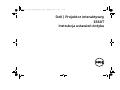 1
1
-
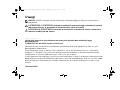 2
2
-
 3
3
-
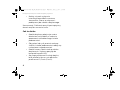 4
4
-
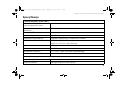 5
5
-
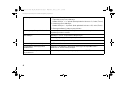 6
6
-
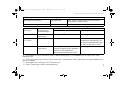 7
7
-
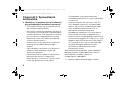 8
8
-
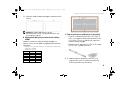 9
9
-
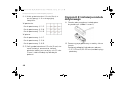 10
10
-
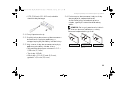 11
11
-
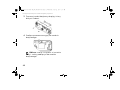 12
12
-
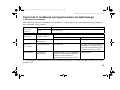 13
13
-
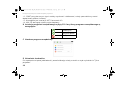 14
14
-
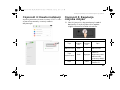 15
15
-
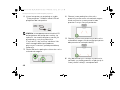 16
16
-
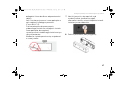 17
17
-
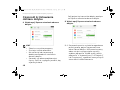 18
18
-
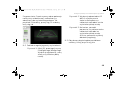 19
19
-
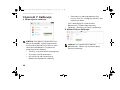 20
20
-
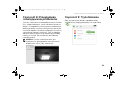 21
21
-
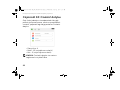 22
22
-
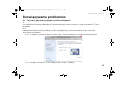 23
23
-
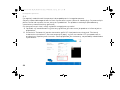 24
24
-
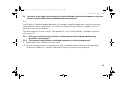 25
25
-
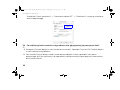 26
26
-
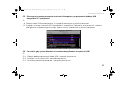 27
27
-
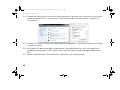 28
28
-
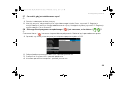 29
29
-
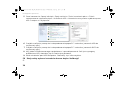 30
30
-
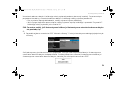 31
31
-
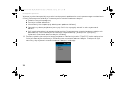 32
32
-
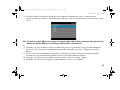 33
33
-
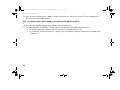 34
34
-
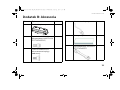 35
35
-
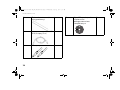 36
36
-
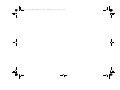 37
37
-
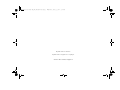 38
38